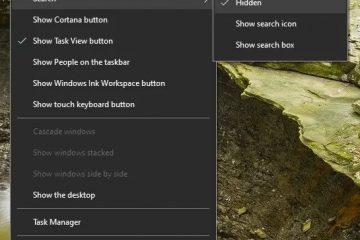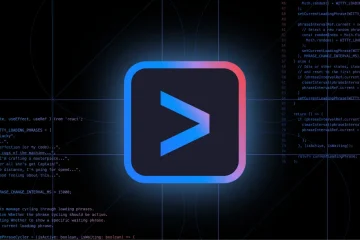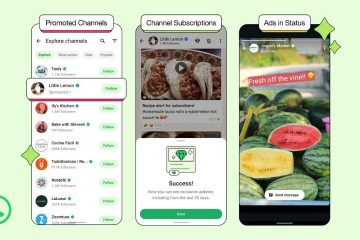Découvrez comment mesurer et vérifier facilement le temps de démarrage de votre ordinateur en quelques secondes sous Windows 11 et 10.
En général, la plupart des systèmes Windows modernes, en particulier ceux dotés d’un SSD et d’un démarrage rapide activé, démarreront très rapidement. Souvent moins de 10 secondes. Mais avez-vous déjà mesuré le temps de démarrage réel de votre ordinateur, à la seconde près ? Mesurer le temps de démarrage ou de démarrage vous aide à optimiser votre PC sans sacrifier les fonctionnalités.
Par exemple, le temps de démarrage peut augmenter considérablement en fonction du nombre d’applications, de services et d’autres tâches de démarrage. Cependant, tous les éléments de démarrage ne sont pas également responsables du retard du démarrage. En mesurant votre vitesse de démarrage avant et après avoir apporté des modifications, vous pouvez identifier les applications, services ou tâches qui entraînent le plus de retard.
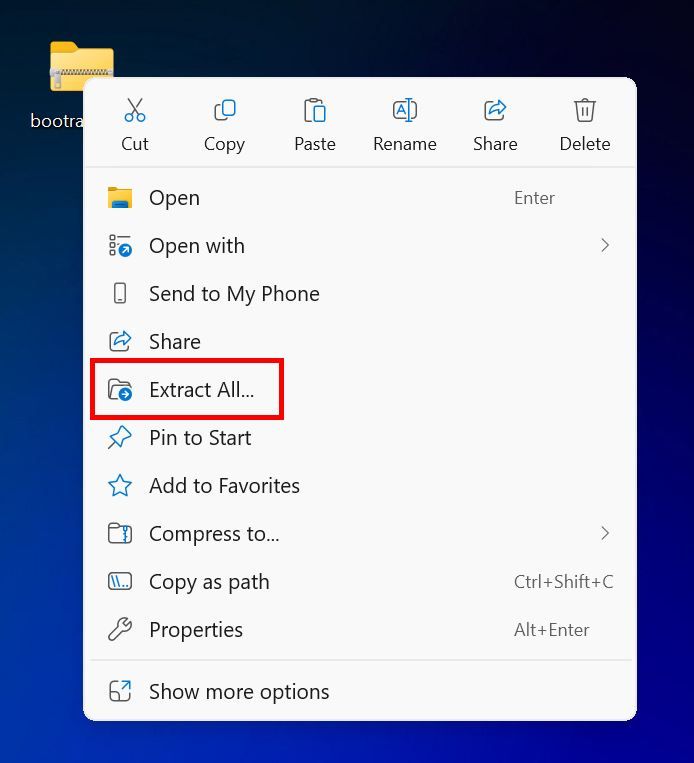
Dans ce guide simple et rapide, je vais vous montrer les étapes pour mesurer la vitesse de démarrage de votre PC en secondes sous Windows 11 et Windows 10. Obtenons démarré.
Avant de commencer
Des droits d’administrateur sont requis pour mesurer le temps de démarrage de votre PC.
Bon à lire : Comment nettoyer le démarrage sous Windows 11 et 10
Étapes pour mesurer la vitesse de démarrage sous Windows 11 et 10
Pour calculer le temps de démarrage, nous utiliserons une application gratuite appelée BootRacer. Voici comment procéder :
Tout d’abord, allez sur le site officiel et téléchargez BootRacer en cliquant sur le bouton Télécharger. Après cela, cliquez avec le bouton droit sur le fichier téléchargé dans l’explorateur de fichiers et sélectionnez l’option « Extraire tout“.
Cliquez sur le bouton « Extraire » pour extraire le fichier ZIP dans un nouveau dossier dans le même répertoire que le fichier ZIP.
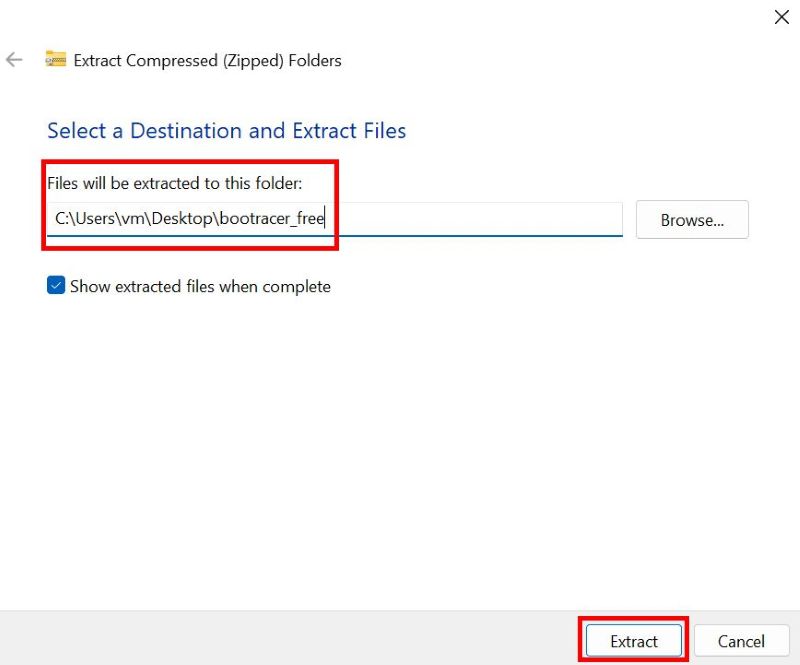
Après l’extraction, ouvrez le dossier extrait et double-cliquez sur « BootRacerSetup.exe » fichier pour démarrer le processus d’installation. Suivez l’assistant d’installation.
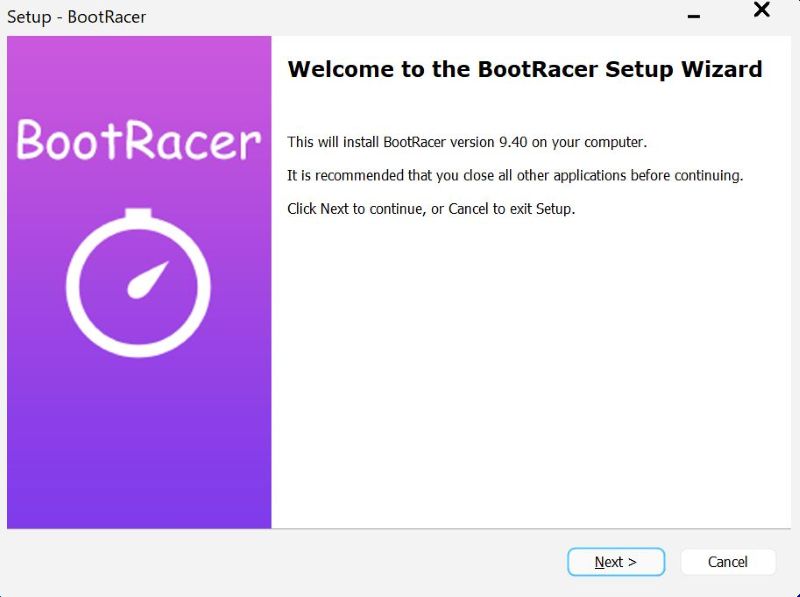
À la fin de l’assistant d’installation, assurez-vous que toutes les cases sont cochées et cliquez sur le bouton Bouton « Terminer“.
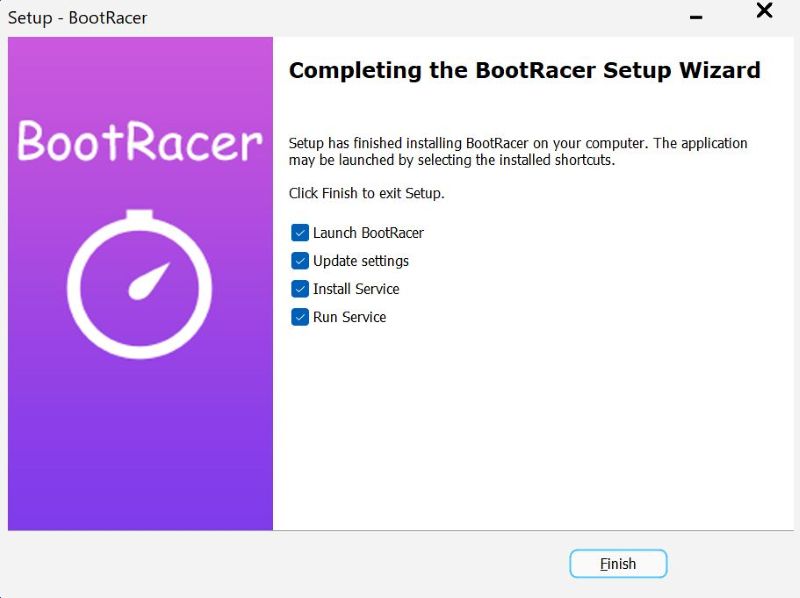
Une fois l’installation terminée, ouvrez le menu Démarrer, recherchez « BootRacer » et cliquez sur « Ouvrir » pour lancer l’application. Après l’avoir ouvert, accédez à l’onglet « Full Boot Test » dans la barre latérale.
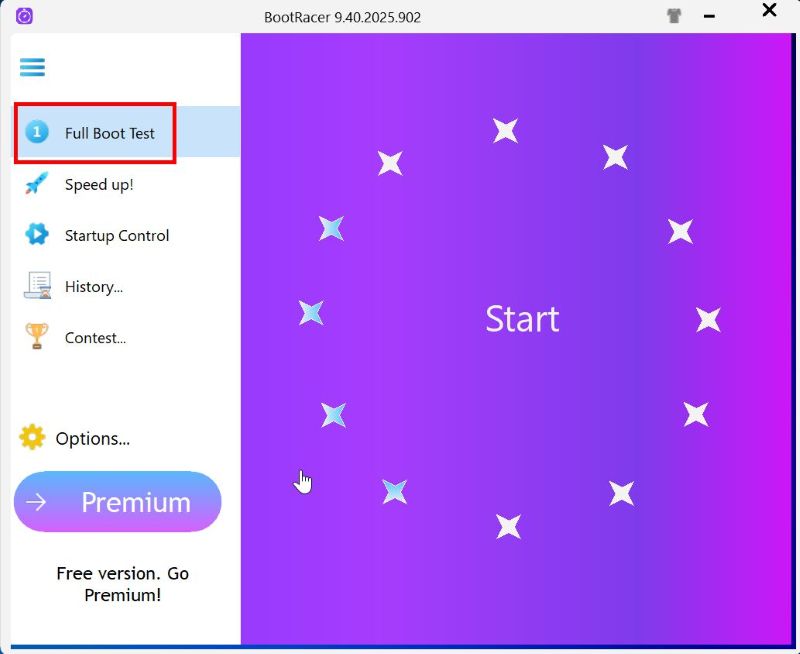
Assurez-vous que vous êtes dans l’onglet « Accélération rapide » et cliquez sur le bouton « Démarrer le test » à côté de”Effectuez un test de temps de démarrage complet”.
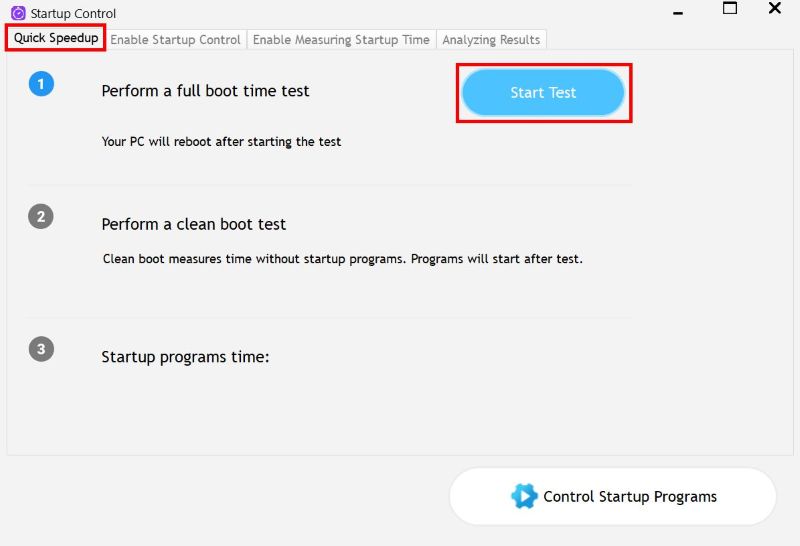
Cliquez sur l’icône Bouton « Oui » pour continuer.
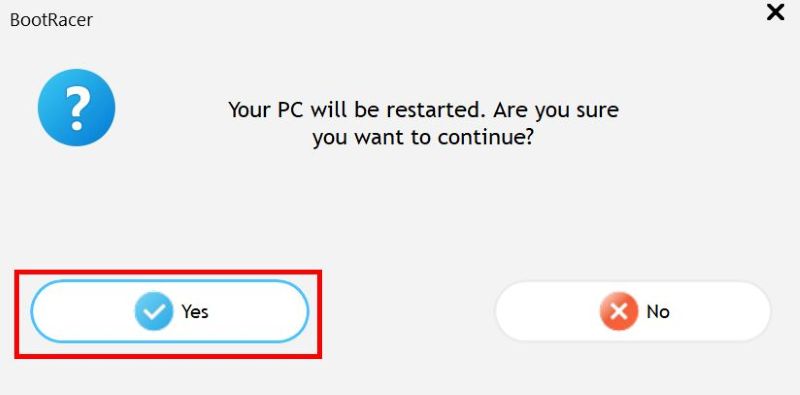
Dès que vous le faites Ensuite, votre PC redémarre. Après cela, l’outil BootRacer affiche le temps nécessaire pour démarrer complètement votre PC. Par exemple, mon PC (une machine virtuelle) a mis 53 secondes. Cliquez sur le bouton « En savoir plus ».
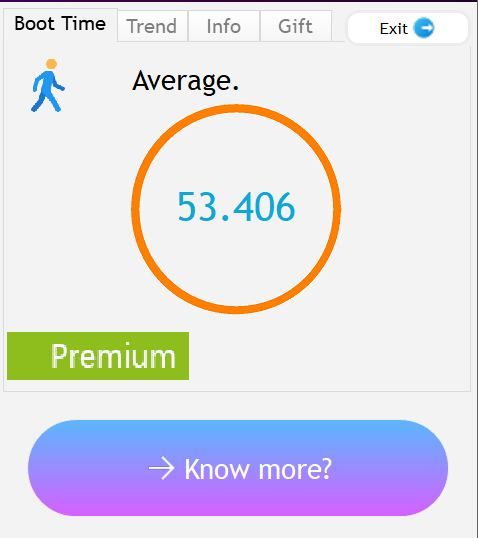
Il affiche la chronologie détaillée de l’ensemble du processus de démarrage. Par exemple, dans mon cas, même si Windows a démarré rapidement, le démarrage des applications et des services après la connexion a pris 40 secondes.
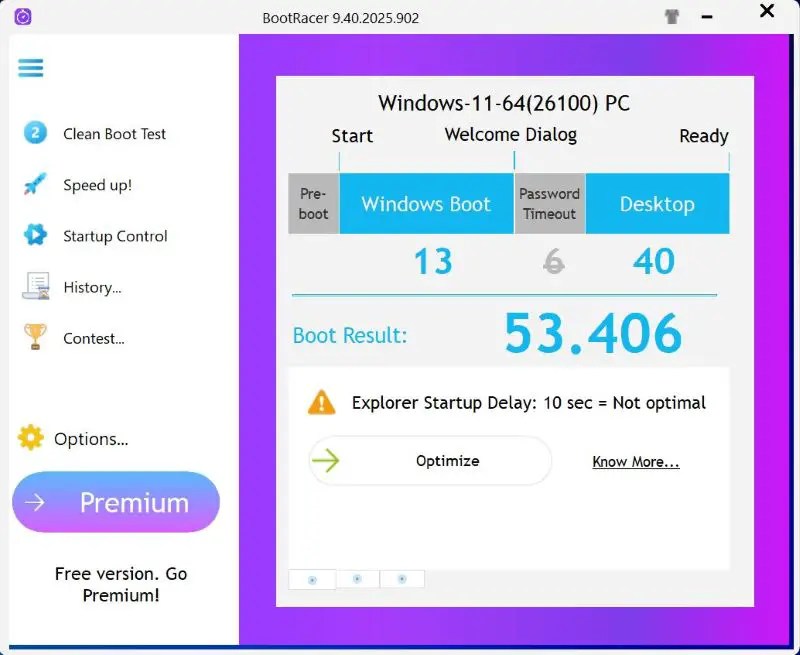
Vous pouvez désormais utiliser ces informations pour apporter les modifications nécessaires aux temps de démarrage afin d’améliorer le temps de démarrage. N’oubliez pas de mesurer le temps de démarrage après avoir effectué les modifications.
Bon à lire : Comment activer la journalisation du démarrage dans Windows 11
—
Si vous avez des questions ou avez besoin d’aide, commentez ci-dessous. Je serai heureux de vous aider.